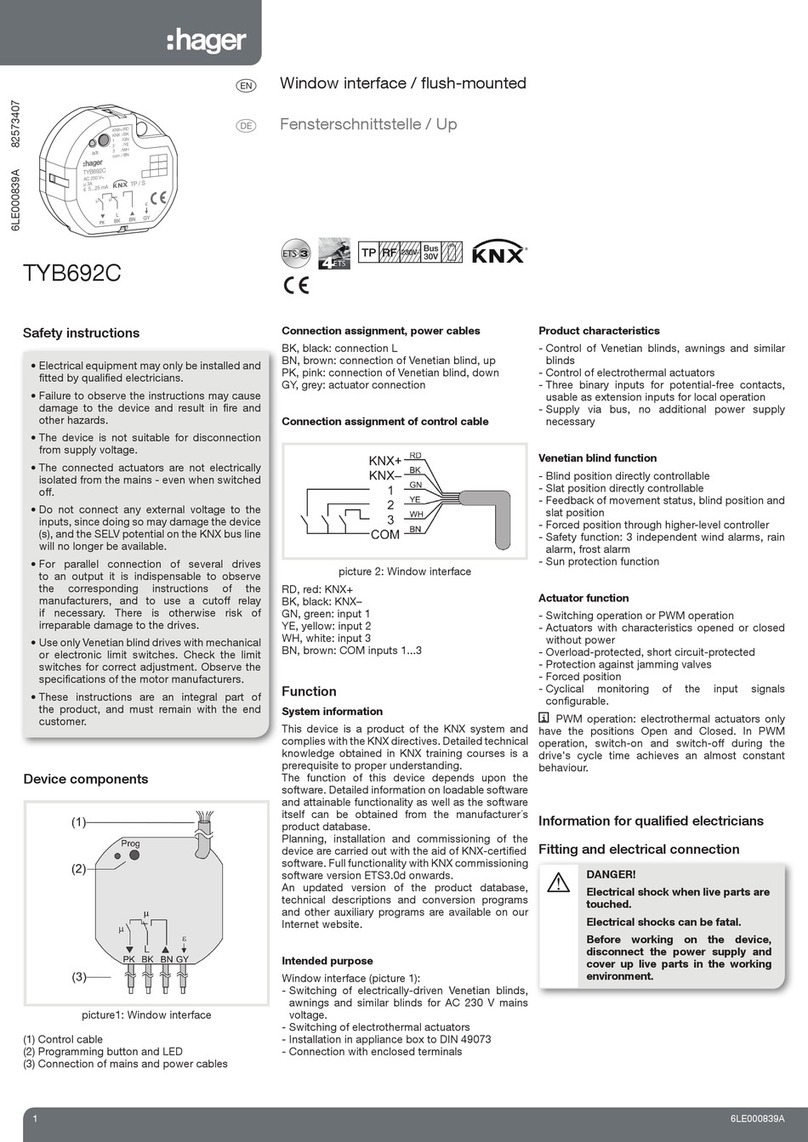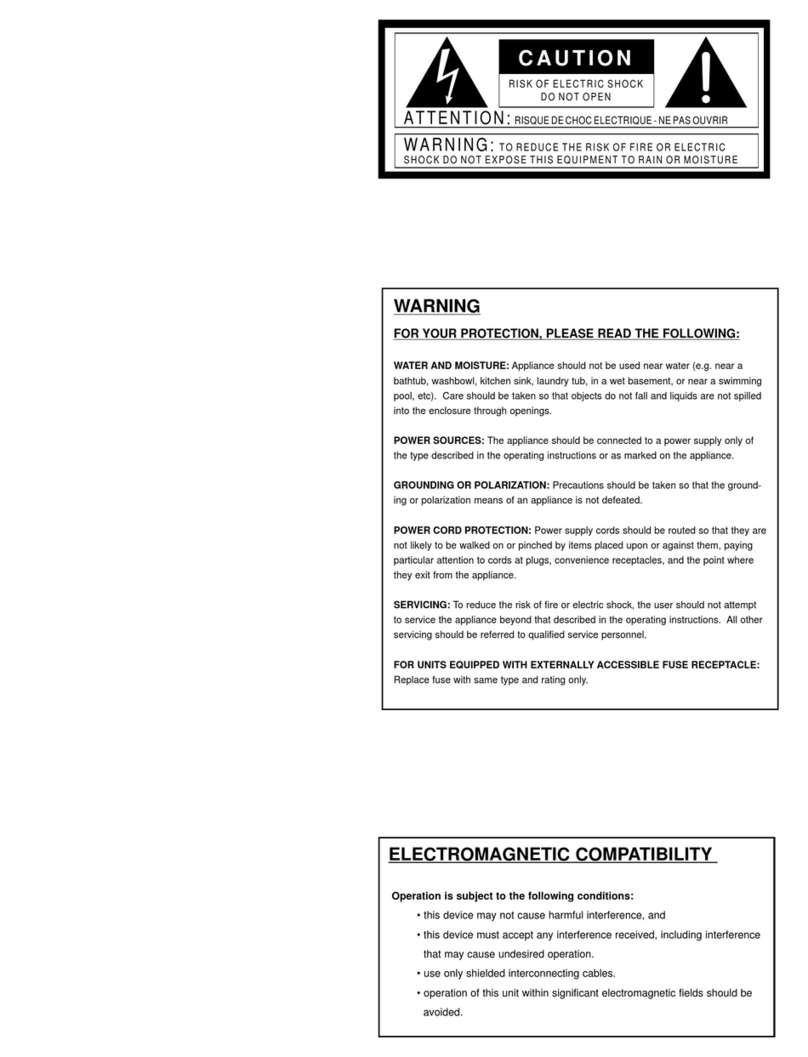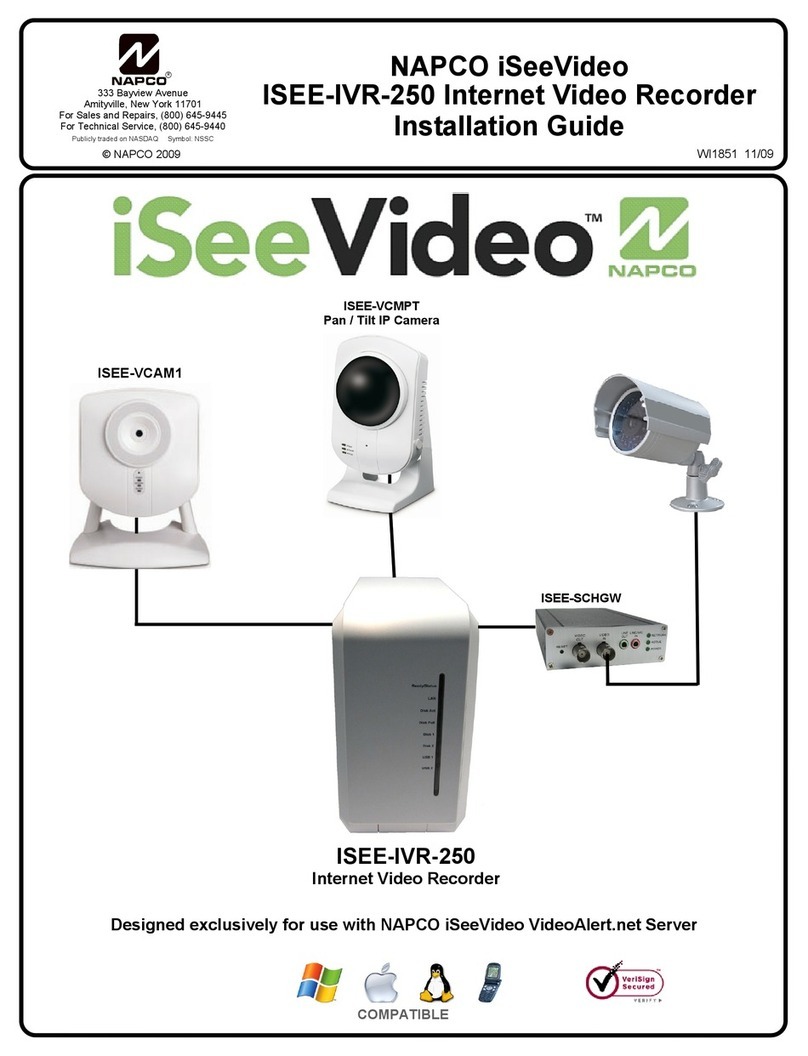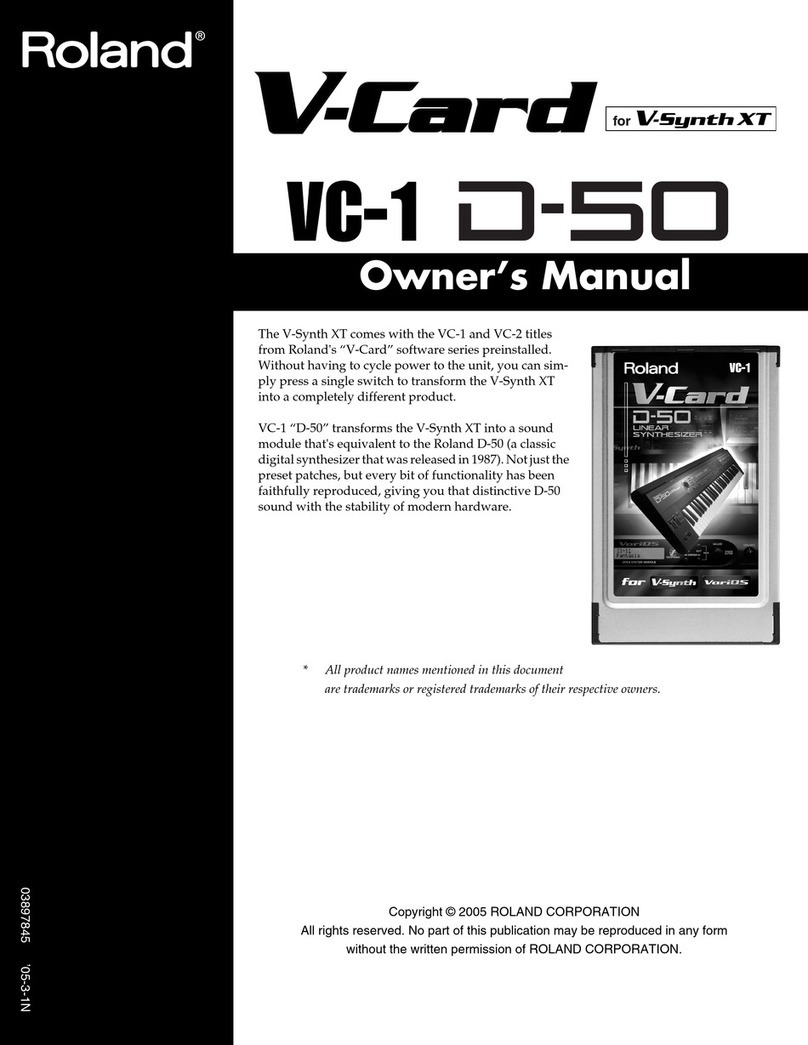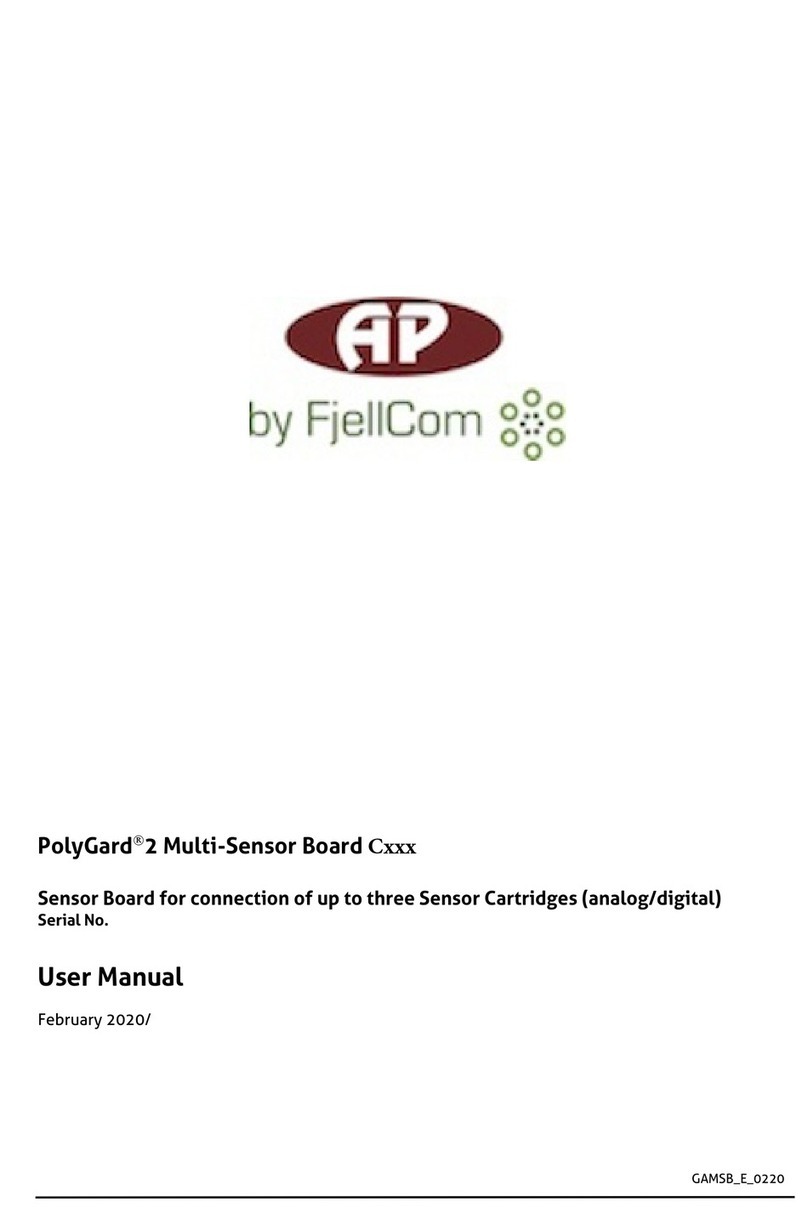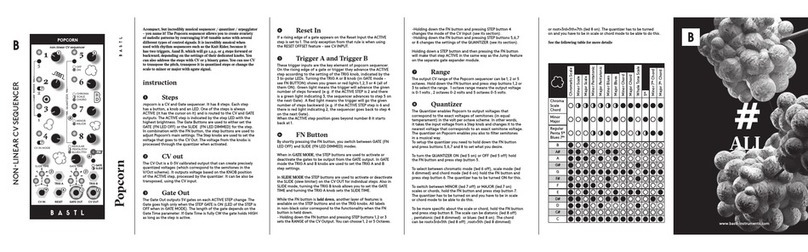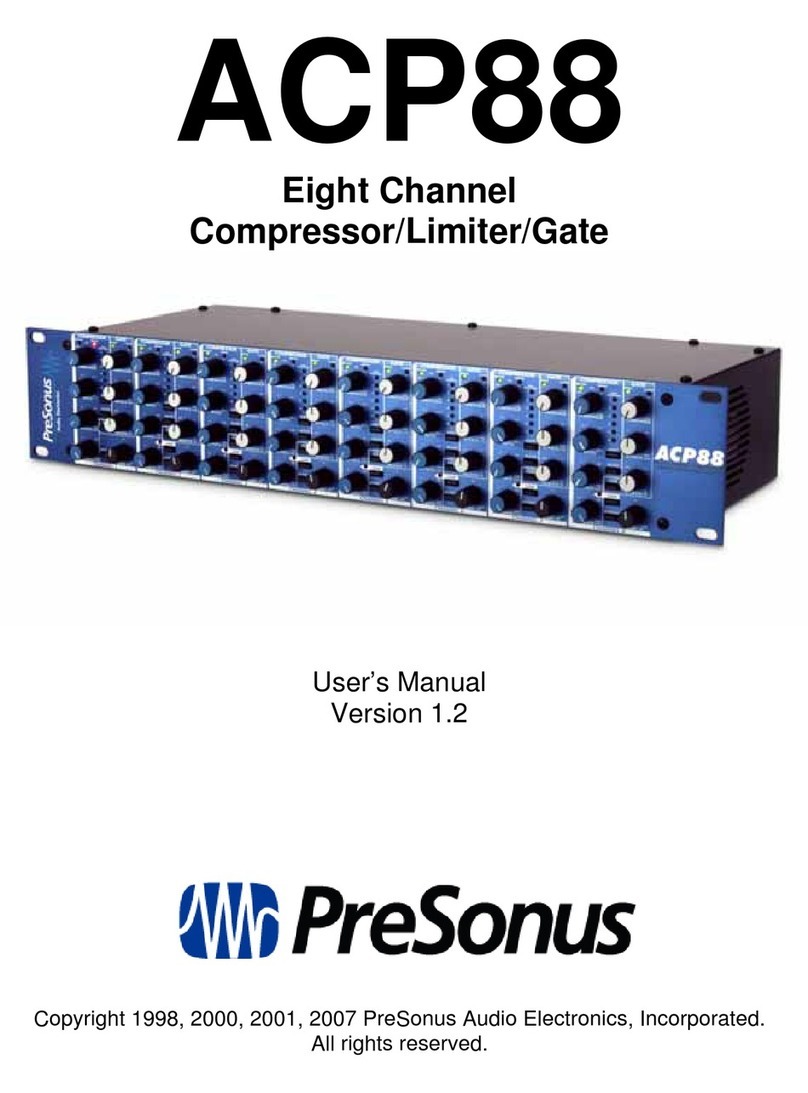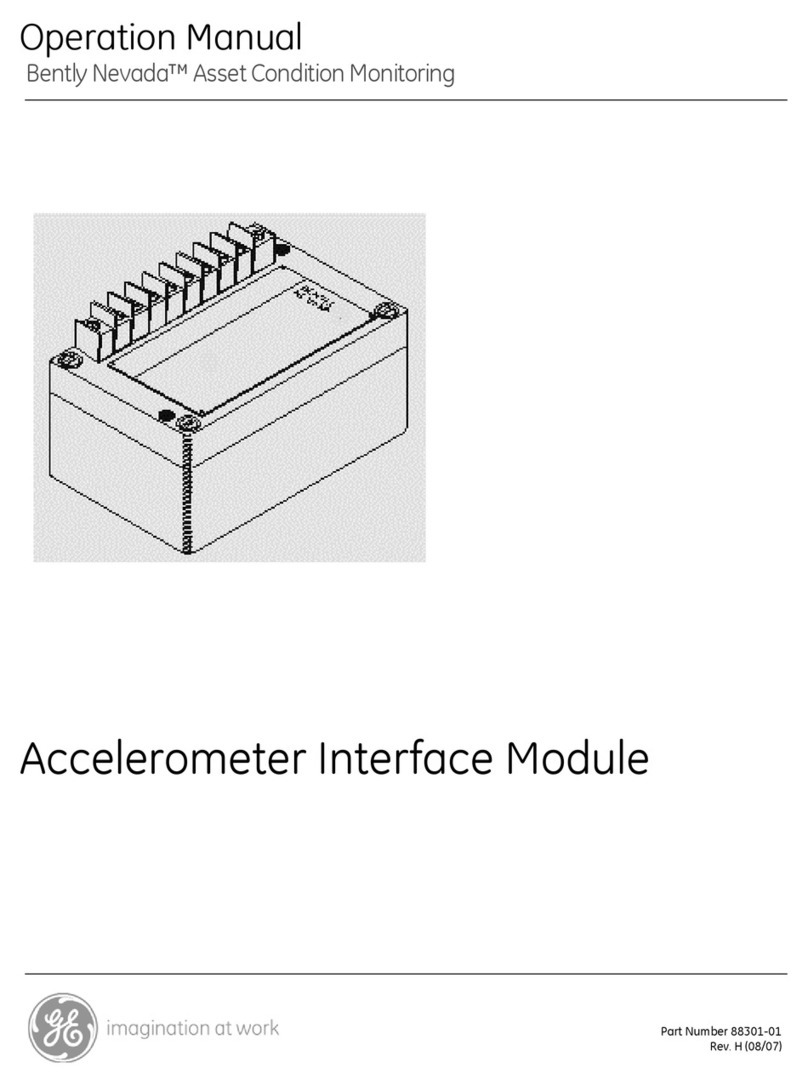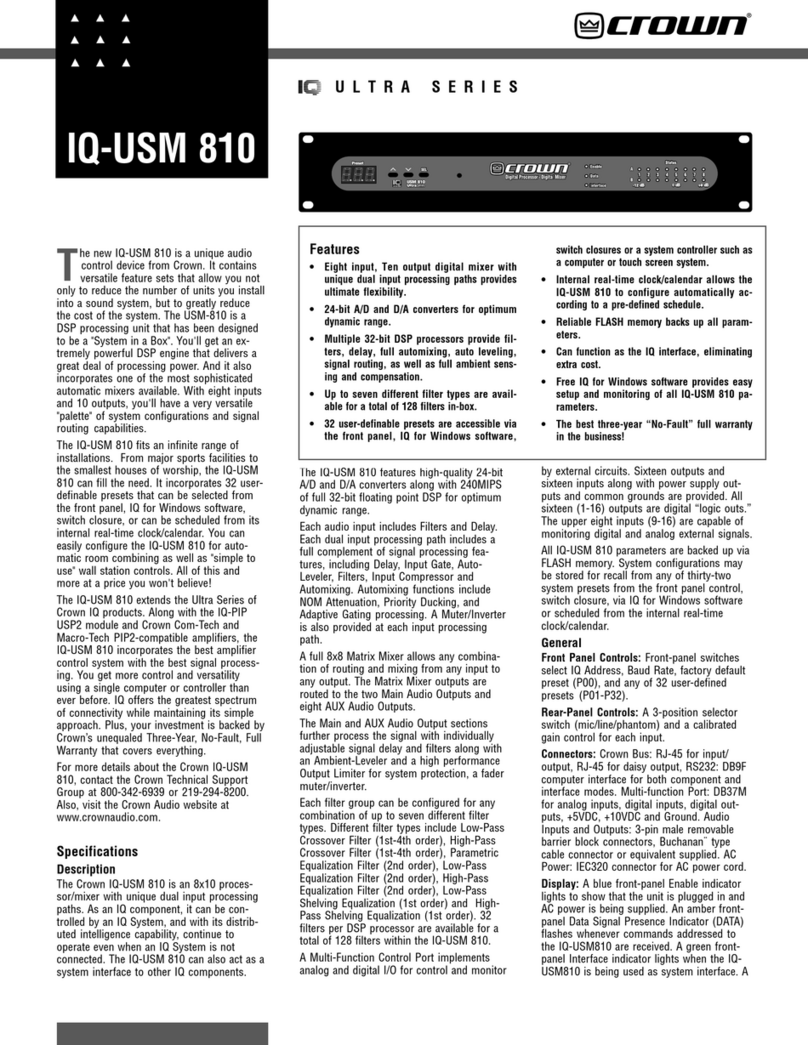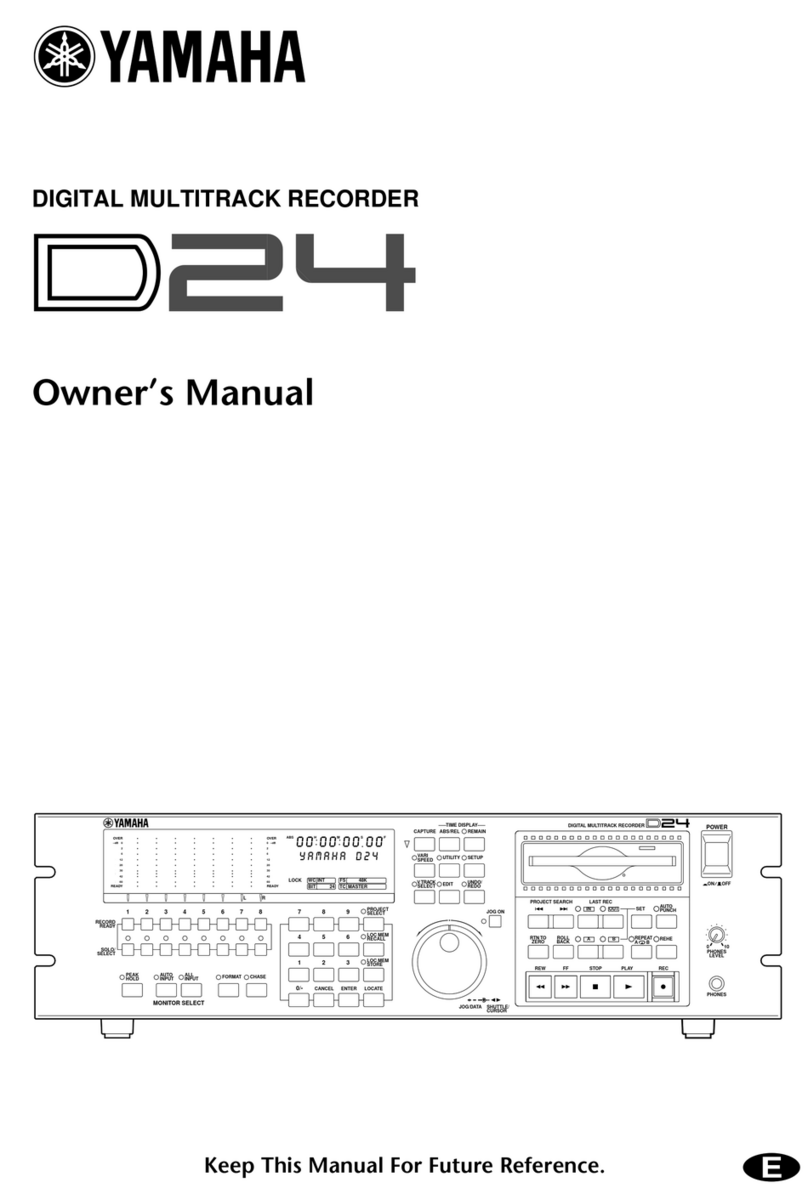hager HTG457H User manual
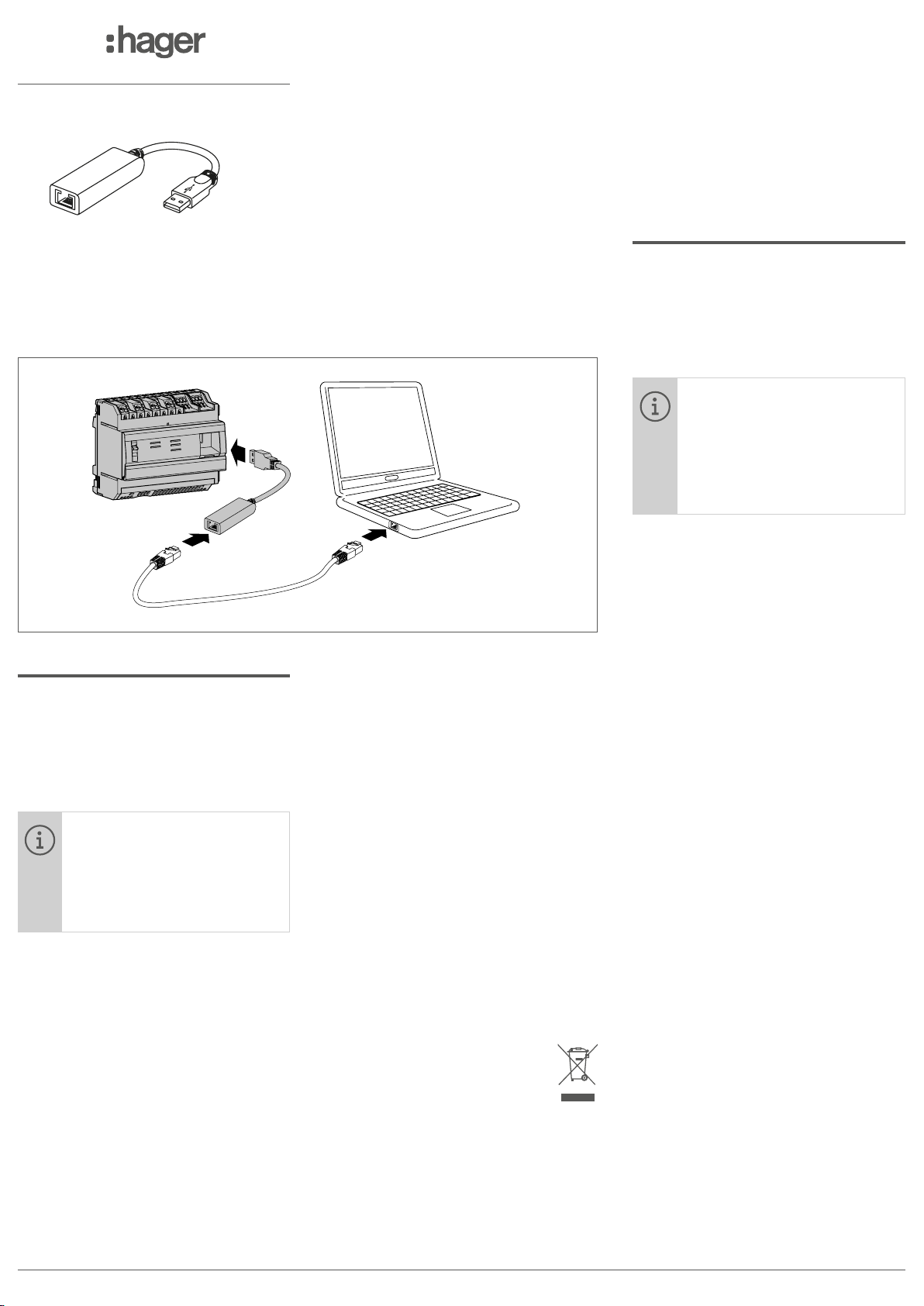
0101
HTG457H
Connection / Raccordement /
Anschluss / Podłączenie / Ligações /
Conexión / Aansluiting / Förbindelse / 连接
6LE002000B
zUSB to RJ45 Ethernet interface
aAdaptateur USB vers Ethernet RJ45
eUSB-/RJ45-Ethernet-Schnittstelle
mAdapter RJ45 Ethernet - USB
tInterface USB / Ethernet RJ45
rUSB a la interfaz Ethernet RJ45
iUSB naar RJ45 Ethernet-interface
sUSB till RJ45 Ethernet-gränssnitt
n以太网 RJ45 USB 适配器
Z
The HTG457H is an USB to RJ45 Ethernet
interface, especially suitable for the connec-
tion with the multienergy data logger & server
HTG410H / HTG411H. It allows direct connec-
tion on the front panel, avoiding any dismant-
ling of box or cabinet.
Implementation
Ensure that the Ethernet network
installation is not connected on
the port “Setup - Ethernet1”, but
on the Port “Ethernet 2”. Note: In
“Setup ON” mode, the HTG410H
activates its DHCP server on
“Setup - Ethernet 1” port.
1. Turn switch “Setup” in “ON” position on
HTG140H / HTG411H.
2. Execute a reset for HTG410H / HTG411H by
switching off the power supply and on again.
3. Wait until the “Power” LED is uninterrupted
green.
4. Connect the accessory on the USB port
located on front of HTG410H / HTG411H.
5. Connect the Ethernet port of the HTG457H
to the Ethernet port of the computer with an
Ethernet cable (crossed / uncrossed).
6. Set the TCP/IP connection on the computer :
Example for Windows 7 Professional:
- Open “Network and Sharing Center”.
- Click on “Change adapter settings”.
- Click on “Local Area connection”.
- Click on “Properties”.
- Select “Internet Protocol Version 4 (TCP/
IPv4)” and click on “Properties”.
- On “General” tab, make sure “Obtain an IP
address automatically” and “Obtain DNS
server address automatically” are checked.
Otherwise, write down your current settings
before making any changes, and check the
2 boxes.
- Click on “OK” to close window “Internet Pro-
tocol Version 4 (TCP/IPv4) Properties”.
- Click on “Close” to close window “Local Area
Connection Properties”.
7. Activate the Web browser on the computer.
8. Enter https://192.168.2.1 as the url and
connect you to the product HTG410H /
HTG411H as usual.
Total disconnection
1. Exit SETUP mode by selecting “Setup”
switch in “OFF” position.
2. Disconnect the accessory on USB port.
3. Restart HTG410H / HTG411H by switching
off the power supply and on again.
4. If applicable, reset the TCP / IPv4 settings
on the computer - those recorded before
modication.
Correct Disposal of This product
(Waste Electrical & Electronic Equip-
ment). (Applicable in the European
Union and other European countries
with separate collection systems).
This marking shown on the product or its lite-
rature indicates that it hould not be disposed
with other household wasted at the end of its
working life. To prevent possible harm to the
environment or human health from uncon-
trolled waste disposal, please separate this
from other types of wastes and recycle it res-
ponsibly to promote the sustainable reuse of
material resources.
Household users should contact either the
retailer where they purchased this product,
or their local government ofce, for details of
where and how they can take this item for envi-
ronmentally safe recycling.
Business users should contact their supplier
and check the terms and conditions of the
purchase contract. This product should not
be mixed with other commercial wastes of
disposal.
A
Le HTG457H est un adaptateur USB vers
Ethernet RJ45, spécialement adapté au raccor-
dement du serveur de données multi-énergies
HTG410H / HTG411H.Il permet un raccorde-
ment direct en face avant, évitant tout démon-
tage de coffret ou d’armoire.
Mise en oeuvre
S’assurer que le réseau Ether-
net de l’installation ne soit pas
raccordé au port „Setup - Ether-
net1“, mais bien au port „Ethernet
2“. Nota : En mode „Setup ON“, le
HTG410H / HTG411H active son
serveur DHCP sur le port „Setup
- Ethernet 1“.
1. Mettre le sélecteur «Setup» du produit
HTG410H / HTG411H en position «ON».
2. Redémarrer le HTG410H / HTG411H en
coupant son alimentation, puis le remettre
sous tension.
3. Attendre que la Led «Power» soit au vert xe.
4. Raccorder l’accessoire au port USB situé en
face avant du HTG410H / HTG411H.
5. Raccorder avec un câble (croisé ou non)
Ethernet, le port Ethernet de l’accessoire au
port Ethernet de l’ordinateur.
6. Paramétrer le lien TCP / IP sur l’ordinateur :
Exemple pour Windows 7 Professionnel :
- Ouvrir le «Centre Réseau et partage».
- Cliquer sur «Modier les paramètres de la
carte».
- Cliquer sur «Connexion au réseau local».
- Cliquer sur «Propriétés».
- Sélectionner «Protocole Internet version 4
(TCP / IPv4)» et cliquer sur «Propriétés».
- Sur l’onglet «Général», s’assurer que «Obtenir
une adresse IP automatiquement» et «Obtenir
les adresses DNS automatiquement» soient
cochés. Sinon, notez vos paramètres actuels
avant toute modication, et cochezHTG411H
as usual.
ces 2 cases.
- Fermer la fenêtre «Propriétés de Protocole
Internet version 4 (TCP / IPv4)» en cliquant sur
«OK».
- Fermer la fenêtre «Propriétés de Connexion
au réseau local» en cliquant sur «OK».
7. Lancer le navigateur internet sur l’ordinateur.
8. Saisir comme url https://192.168.2.1 et
connectez-vous au produit HTG410H /
HTG411H comme habituellement.
Déconnexion totale
1. Sortir du mode SETUP en mettant le sélec-
teur «Setup» en position «OFF».
2. Débrancher l’accessoire du port USB.
3. Redémarrer le HTG410H / HTG411H en
coupant son alimentation, puis le remettre
sous tension.
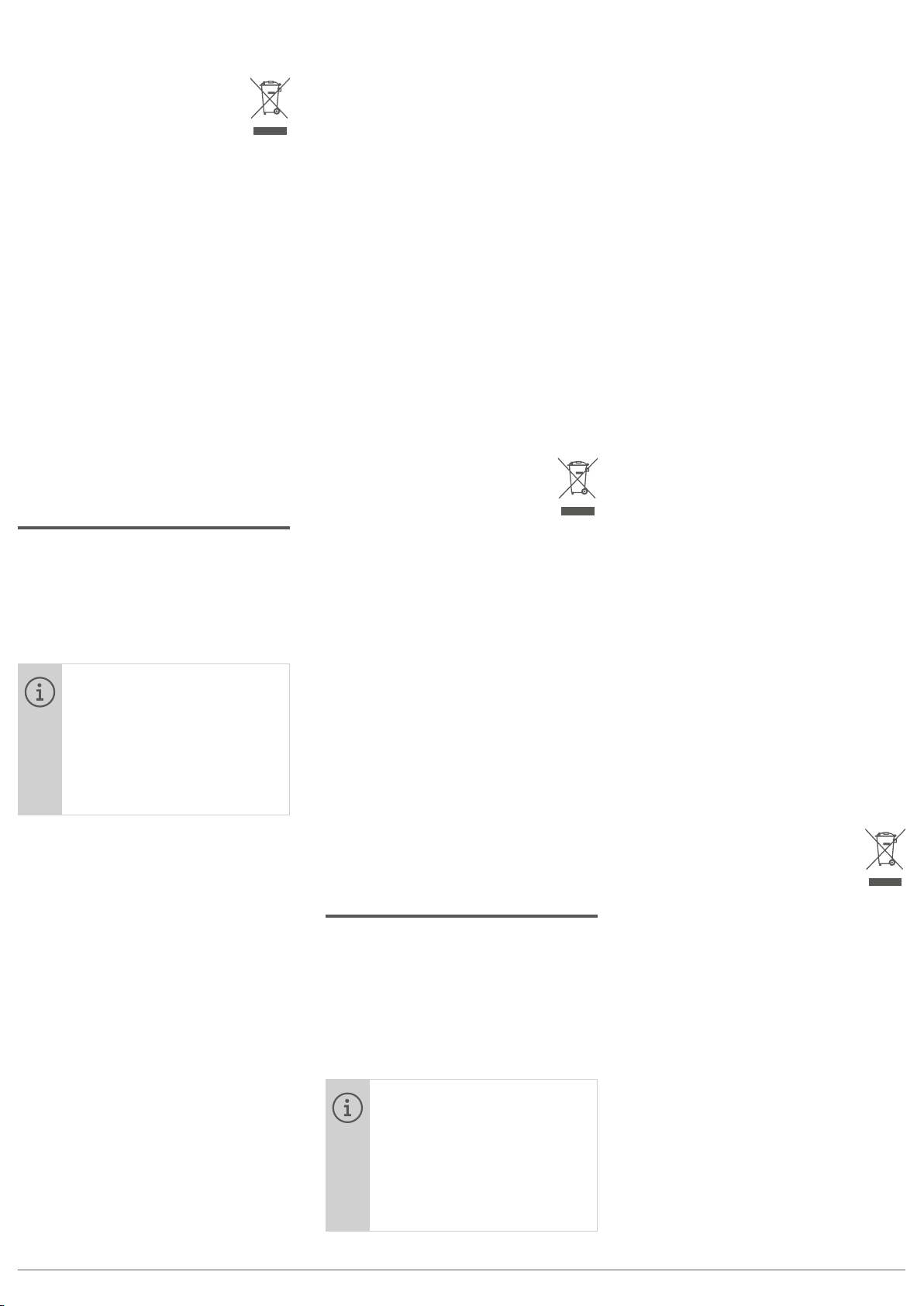
02 Hager Controls S.A.S, 33 rue Saint-Nicolas, B.P. 10140, 67703 Saverne cedex, France
4. Le cas échéant, rétablir les paramètres TCP /
IPv4 de l’ordinateur - ceux notés avant modi-
cation.
Comment éliminer ce produit ?
(déchets d’équipements électriques
et électroniques).
(Applicable dans les pays de l’Union
Européenne et aux
autres pays européens
disposant de systèmes de collecte sélective).
Ce symbole sur le produit ou sa documenta-
tion indique qu’il ne doit pas être éliminé en
n de vie avec les autres déchets ménagers.
L’élimination incontrôlée des déchets pouvant
porter préjudice à l’environnement ou à la santé
humaine, veuillez le séparer des autres types de
déchets et le recycler de façon responsable. Vous
favoriserez ainsi la réutilisation durable des res-
sources matérielles.
Les particuliers sont invités à contacter le dis-
tributeur leur ayant vendu le produit ou à se
renseigner auprès de leur mairie pour savoir
où et comment ils peuvent se débarrasser de
ce produit an qu’il soit recyclé en respectant
l’environnement. Les entreprises sont invitées
à contacter leurs fournisseurs et à consulter les
conditions de leur contrat de vente.
Ce produit ne doit pas être éliminé avec les
autres déchets commerciaux.
E
Der HTG457H ist eine USB-/RJ45-Ether-
net-Schnittstelle, die besonders gut geeignet
ist eine Verbindung zum Energiemonitoring-
server HTG410H / HTG411H aufzubauen.Sie
erlaubt eine direkte Verbindung an der Vorder-
seite ohne Demontage der Verteilerfeldhaube.
Implementierung
Stellen Sie sicher, dass nur am
„Ethernet 2“- Port jedoch NICHT
am „Setup-Ethernet 1“-Port ein
Ethernet Netzwerk angeschlos-
sen ist. Hinweis: Ist der Setup-
Modus aktiviert (Setup ON) stellt
der HTG410H / HTG411H einen
DHCP-Server am „Setup – Ether-
net 1“-Port zur Verfügung.
1. Bringen Sie den Schalter „Setup“ am
HTG410H / HTG411H in die „ON“-Position.
2. Führen Sie einen Neustart des HTG410H /
HTG411H durch indem Sie die Spannungs-
versorgung aus- und wieder einschalten.
3. Warten Sie ab, bis die „Power“-LED konstant
grün leuchtet.
4. Schließen Sie das Zubehör am frontseitigen
USB-Anschluss des HTG410H / HTG411H
an.
5. Verbinden Sie den Ethernet-Anschluss des
HTG457H und den Ethernet-Anschluss Ihres
PC´s mit einem Ethernet-Kabel (überkreuzte
oder gerade).
6. Richten Sie Ihre TCP/IP-Verbindung am PC
ein:
Beispiel für Windows 7 Professional:
- Öffnen Sie das „Netzwerk- und Freigabecen-
ter“
- Klicken Sie auf „Adaptereinstellungen ändern“
- Klicken Sie auf „LAN-Verbindung“
- Klicken Sie auf „Einstellungen“
- Wählen Sie „Internetprotokoll Version 4 (TCP/
IPv4)“ und klicken Sie auf „Einstellungen“
- Stellen Sie sicher, dass im Register „Allge-
mein“ die Einstellung „IP-Adresse automa-
tisch beziehen“ und „DNS-Server automatisch
beziehen“ ausgewählt ist. Falls dies nicht der
Fall ist, notieren Sie sich die aktuellen Einstel-
lungen und wechseln dann auf die genannte
Konguration.
- Klicken Sie auf „OK“ um das Fenster
„Eigenschaften von Internetprotokoll Version
4 (TCP/IPv4)“ zu schließen.
- Klicken Sie auf „OK“ um das Fenster
„Eigenschaften von LAN-Verbindung“ zu
schließen
7. Webbrowser am PC starten.
8. Geben Sie https://192.168.2.1 in die
Adressleiste ein und verbinden Sie sich wie
üblich mit dem HTG410H / HTG411H.
Gesamtabschaltung
1. Verlassen Sie den Setup-Modus indem Sie
den Schalter „Setup“ in die „OFF“-Position
bringen
2. Entfernent Sie das Zubehör vom USB-Port.
3. Starten Sie den HTG410H / HTG411H neu,
indem Sie die Spannungsversorgung aus-
und wieder anschalten.
4. Setzen Sie, falls gewünscht, Ihre TCP / IP
v4 - Einstellungen auf den ursprünglichen
Zustand zurück
Korrekte Entsorgung dieses Pro-
dukts (Elektromüll). (Anzuwenden in
den Ländern der Europäischen Union
und anderen europäischen Ländern
mit einem separaten Sammelsystem).
Die Kennzeichnung auf dem Produkt bzw. auf
der dazugehörigen Literatur gibt an, dass es
nach seiner Lebensdauer nicht zusammen
mit dem normalen Hausmüll entsorgt werden
darf. Entsorgen Sie dieses Gerät bitte getrennt
von anderen Abfällen, um der Umwelt bzw.
Der menschlichen Gesundheit nicht durch
unkontrollierte Müllbeseitigung zu schaden.
Recyceln Sie das Gerät, um die nachhaltige
Wiederverwertung von stofichen Ressourcen
zu fördern.
Private Nutzer sollten den Händler, bei dem das
Produkt gekaut wurde, oder die zuständigen
Behörden kontaktieren, um in Erfahrung zu
bringen, wie sie das Gerät auf umweltfreund-
liche Weise recyceln können.
Gewerbliche Nutzer sollten sich an ihren Lie-
feranten wenden und die Bedingungen des
Verkaufsvertrags konsultieren. Dieses Produkt
darf nicht zusammen mit anderem Gewer-
bemüll entsorgt werden.
M
HTG457H jest adapterem USB do podłącze-
nia kabla Ethernet RJ45, dedykowanym do
połączenia z serwerem monitoringu energii
HTG410H / HTG411H. Umożliwia on bezpośre-
dnie połączenie kabla sieciowego Ethernet
RJ45 do gniazda umieszczonego z przodu
urządzenia, bez konieczności demontażu
pokryw aparatury modułowej w rozdzielnicy.
Podłączenie
Upewnić się, że kabel sieci Ether-
net jest podłączony do portu
„Ethernet 2“ (nie do portu „Ether-
net 1“). Uwaga: W trybie „Setup
ON“, HTG410H / HTG411H akty-
wuje swój serwer DHCP na porcie
„Ethernet 1“.
1. W HTG410H / HTG411H
przełącznik „Setup“
1. W HTG410H / HTG411H przełącznik «Setup»
przesunąć do pozycji «ON».
2. Wykonać reset dla HTG410H / HTG411H,
wyłączając zasilanie i włączając je ponownie.
3. Poczekać do momentu, gdy dioda LED
«Power» będzie świecić stałym światłem
koloru zielonego.
4. Podłączyć USB adapter do gniazda USB,
znajdującego się z przodu obudowy
urządzenia.
5. Podłączyć kabel sieciowy Ethernet (skro-
sowany lub bez przeplotu) do gniazda RJ45
HTG457H oraz portu Ethernet w kompu-
terze.
6. Ustawić parametry połączenia TCP/IP w
komputerze:
Przykład dla systemu operacyjnego Windows
7 Professional:
- Otwórz «Centrum sieci i udostępniania».
- Kliknąć na «Zmień ustawienia adaptera».
- Kliknąć na «Połączenie lokalne».
- Kliknąć na «Właściwości».
- Wybrać «Protokół internetowy w wersji 4 (TCP
/ IPv4)» i kliknąć «Właściwości»
- W zakładce «Ogólne», upewnić się, że
zaznaczone są «Uzyskaj adres IP automaty-
cznie» oraz «Uzyskaj adres serwera DNS auto-
matycznie». W przeciwnym wypadku, zapisać
bieżące ustawienia przed dokonaniem jakich-
kolwiek zmian i sprawdzić te dwa pola wyboru.
- Kliknąć na przycisk «OK», aby zamknąć okno
«Protokół internetowy w wersji 4 (TCP / IPv4)
Właściwości».
- Kliknąć «Zamknij», aby zamknąć okno «Właś-
ciwości: Połączenie lokalne».
7. Uruchomić przeglądarkę internetową w
komputerze.
8. Wprowadzić https://192.168.2.1 jak adres
URL i podłączyć do produktu HTG410H /
HTG411H.
Całkowite odłączenie
1. Wyjść z trybu ustawień, przesuwając
przełącznik «Setup» do pozycji «OFF».
2. Odłączyć adapter od portu USB.
3. Zrestartować HTG410H / HTG411H, wyłąc-
zając zasilanie i włączając je ponownie.
4. W razie potrzeby, zresetować ustawienia
protokołu TCP/IPv4 w komputerze, zarejes-
trowane przed modykacją.
Prawidłowe usuwanie produktu
(zużyty sprzęt elektryczny i elektro-
niczny).
Oznaczenie umieszczone na produkcie
lub w odnoszących do niego tekstach
wskazuje, że produkt po upływie okresu użyt-
kowania nie należy usuwać z innymi odpadami
pochodzącymi z gospodarstw domowych. Aby
uniknąć szkodliwego
wpływu na środowisku naturalne i zdrowie
ludzi wskutek niekontrolowanego usuwania
odpadów, prosimy o oddzielenie produktu od
innego typu odpadów oraz odpowiedzialny
recycling w celu promowania ponownego uży-
cia zasobów materialnych jako dobrej praktyki.
W celu uzyskania informacja na temat mie-
jsca i sposobu bezpiecznego dla środowiska
recyklingu tego produktu użytkownicy w
gospodarstwach domowych powinni skon-
taktować się z punktem sprzedaży detalicznej,
w którym dokonali zakupu produktu lub orga-
nem władz lokalnych.
Użytkownicy w rmach powinni skontaktować
się ze swoim dostawca i sprawdzić warunki
umowy zakupu. Produktu nie należy usuwać
z innymi odpadami komercyjnymi.
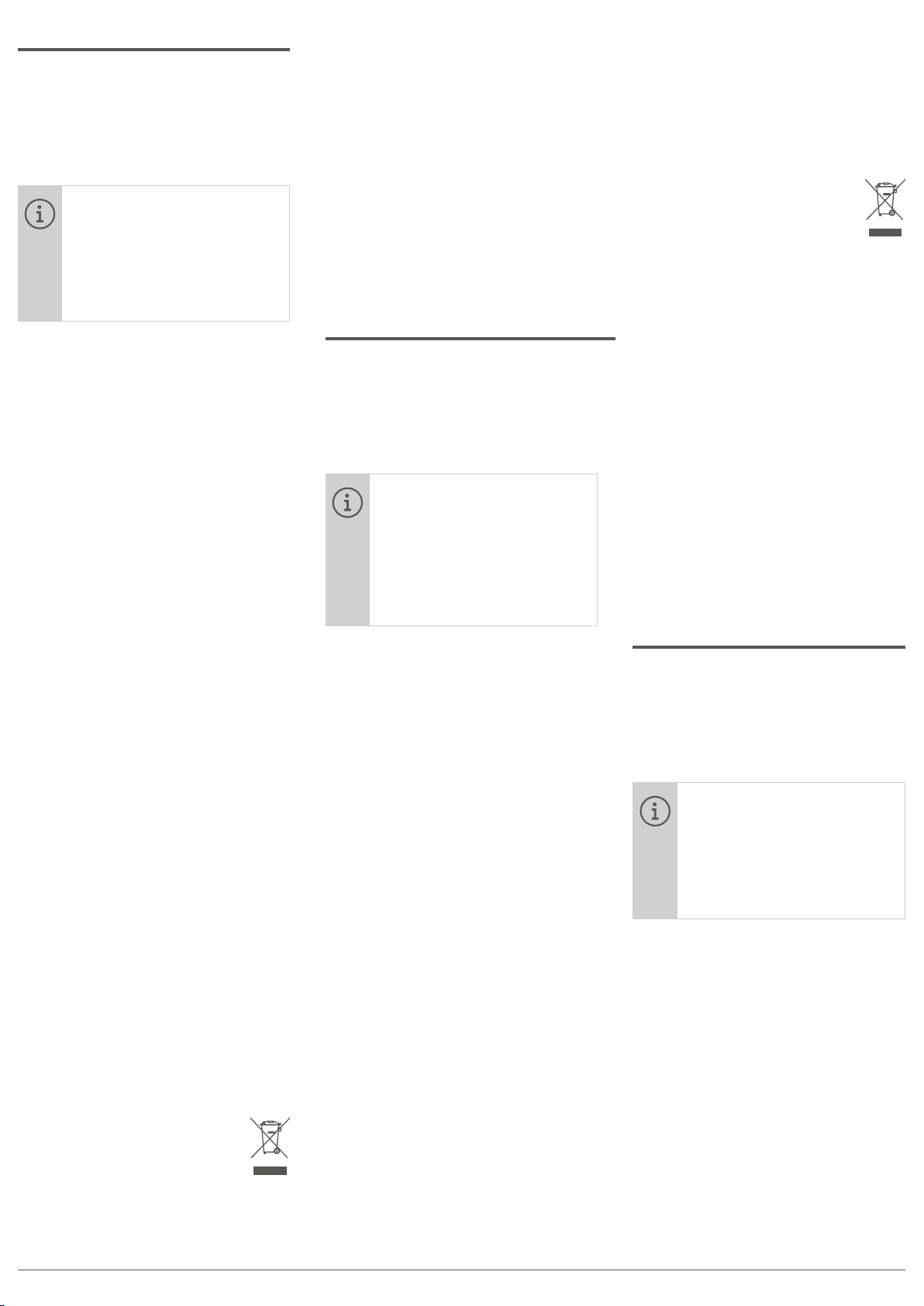
T
O HTG457H é um interface USB/Ethernet
RJ45, especialmente adaptado aos servidores
Multi-energia HTG410H / HTG411H. Pode ser
ligado directamente no painel frontal, evitando
qualquer desmontagem do quadro ou armário
eléctrico.
Colocação em serviço
Certique-se de que a rede
Ethernet não está ligada na por-
ta „Setup - Ethernet1“, mas sim
na porta „Ethernet 2“. Nota: Em
modo „Setup ON“, o HTG410H
/ HTG411H activa seu servidor
DHCP na porta „Setup - Ethernet
1“.
1. Coloque o selector «Setup» do HTG140H /
HTG411H na posição «ON».
2. Execute um reset no HTG410H / HTG411H
desligando a sua alimentação e voltando a
ligá-la.
3. Aguarde até que o LED «Power» estar verde
(permanente).
4. Ligue a ficha USB do acessório à porta
USB localizada na frente do HTG410H /
HTG411H.
5. Ligue a cha Ethernet do HTG457H à porta
Ethernet do computador através de um cabo
Ethernet (directo / cruzado).
6. Congure a ligação TCP / IP no computador:
Exemplo para Windows 7 Professional:
- Aceder ao Painel de Controlo e abrir o «Centro
de Rede e Partilha».
- Clique em «Alterar denições da placa».
- Clique em «Ligação de Área Local».
- Clique em «Propriedades».
- Seleccione «Protocolo TCP/IP Versão 4 (TCP/
IPv4)» e clique em «Propriedades».
- Na aba «Geral», certique-se de que estão
seleccionadas as opções «Obter um ende-
reço IP automaticamente» e «Obter o ende-
reço dos servidores DNS automaticamente».
Caso contrário, anote as congurações em uso
antes de fazer qualquer alteração, e vericar
as 2 caixas.
- Clique em «OK» para fechar a janela «Pro-
priedades de Protocolo TCP/IP Versão 4 (TCP/
IPv4)».
- Clique em «Fechar» para fechar a janela «Pro-
priedades de Ligação de Área Local».
7. Abra o navegador da internet no compu-
tador.
8. Introduza https://192.168.2.1 como URL e
ligue-se ao produto HTG410H / HTG411H.
Desligar total
1. Sair do modo SETUP colocando o selector
«Setup» na posição «OFF».
2. Retire o acessório da porta USB.
3. Reinicie o HTG410H / HTG411H desligando
a sua alimentação e voltando a ligá-la.
4. Se aplicável, redefinir as configurações
de TCP/IPv4 do computador - usando os
valores anotados antes da modicação.
Eliminação correcta deste produto
(Resíduo de Equipamentos Eléctri-
cos e Electrónicos).
Esta marca, apresentada no produto
ou na sua literatura indica que ele não
deverá ser eliminado juntamente com os resí-
duos domésticos indiferenciados no nal do
seu periodo de vida útil. Para impedir danos
ao ambiente e à saúde humana causados pela
eliminação incontrolada de resíduos deverá sepa-
rar este equipamento de outros tipos de resíduos
e reciclá-lo de forma responsável, para promover
uma reutilização sustentável dos recursos mate-
riais.
Os utilizadores domésticos deverão contactar ou
o estabelecimento onde adquiriram este produto
ou as entidades ociais locais para obterem infor-
mações sobre onde e de que forma podem levar
este produto para permitir efectuar uma recicla-
gem segura em termos ambientais.
Os utilizadores prossionais deverão contactar o
seu fornecedor e consultar os termos e condições
do contrato de compra. Este produto não deverá
ser misturado com outros resíduos comerciaís
para eliminação.
R
El HTG457H es una interfaz USB a Ethernet RJ45,
especialmente adecuado para la conexión con el
concentrador y servidor de datos multimedida
HTG410H / HTG411H.Permite la conexión directa
en el panel frontal, evitando cualquier desmontaje
de la caja o armario.
Implementación
Asegúrese de que la instalación
de la red Ethernet no está conec-
tado en el puerto „Conguración
- Ethernet1“, sino en el puerto
„Ethernet 2“. Nota: En modo „Set-
up ON“, el HTG410H / HTG411H
activa su servidor DHCP en „Con-
guración - en el puerto Ethernet
1“.
1. Poner el interruptor de «Conguración» en la
posición «ON» en la HTG140H.
2. Ejecutar un reset de HTG410H / HTG411H des-
conectando la fuente de alimentación y volvié-
ndola a conectar.
3. Esperar hasta que el LED «Power» este verde
ininterrumpidamente.
4. Conectar el accesorio en el puerto USB situado
en la parte frontal de HTG410H / HTG411H.
5. Conectar el puerto Ethernet del HTG457H al
puerto Ethernet del ordenador con un cable
Ethernet (cruzado / sin cruzar).
6. Establecer la conexión TCP / IP en el equipo:
Ejemplo para Windows 7 Professional:
- Abrir «centro de redes y recursos compartidos».
- Haga clic en «Cambiar conguración del adap-
tador».
- Haga clic en «Conexión de área local».
- Haga clic en «Propiedades».
- Seleccione «Protocolo de Internet versión 4 (TCP
/ IPv4)» y haga clic en «Propiedades».
- En la pestaña «General», asegúrese de que
«Obtener una dirección IP automáticamente» y
«Obtener la dirección del servidor DNS automáti-
camente» están marcadas. De lo contrario, anote
la conguración actual antes de hacer cualquier
cambio, y comprobar las 2 cajas.
- Haga clic en «Aceptar» para cerrar la ventana
«Protocolo de Internet versión 4 (TCP / IPv4)».
- Haga clic en «Cerrar» para cerrar la ventana
«Propiedades de Conexión de área local».
7. Active el navegador web en el ordenador.
8. Introduzca https://192.168.2.1 como la url y
conectar al producto HTG410H / HTG411H
como de costumbre.
Desconexión total
1. Salga del modo de configuración seleccio-
nando el interruptor «Conguración» en la
posición «OFF».
2. Desconectar el accesorio del puerto USB.
3. Reiniciar HTG410H / HTG411H desconec-
tando la fuente de alimentación y vuelva a
encenderla.
4. Si es necesario, restablecer la conguración
TCP / IPv4 en el equipo - los anotados antes
de la modicación.
Eliminación correcta de este pro-
ducto (material eléctrico y elec-
trónico de descarte). (Aplicable en la
Unión Europea y en países europeos
con sistenmas de recogida selectiva
de residuos).
La presencia de esta marca en el producto o en
el material informativo que lo acompaña, indica
que al nalizar su vida útil no deberá eliminarse
junto con otros residuos domésticos. Para evi-
tar los posibles daños al medio ambiente y a
la salud humana que representa la eliminación
incontrolada de residuos, separe este producto
de otros tipos de residuos y reciclelo correcta-
mente para promover la reutilización sostenible
de recursos materiales.
Los usuarios particulares pueden contactar
con el establecimiento donde adquirieron el
producto, o con las autoridades locales perti-
nentes, para informarse sobre cómo y dónde
pueden llevarlo para que sea sometido a un
reciclaje ecológico y seguro.
Los usuarios comerciales pueden contactar
con su proveedor y consultar las condiciones
del contrato de compra. Este producto no
debe eliminarse mezclado con otros residuos
comerciales.
I
De HTG457H is een USB naar RJ45 Ether-
net-interface, bedoeld voor gebruik in combi-
natie met de MultiEnergy datalogger & server
HTG410H / HTG411H.Door de directe aanslui-
ting op de USB-poort aan de voorzijde, kan
de afdekplaat van de verdeler gesloten blijven.
Implementatie
Zorg ervoor dat er op de Ether-
net poort 1 geen netwerk is aan-
gesloten, maar eventueel alleen
op Ethernet poort 2. Notitie: In
„Setup ON“ mode, activeert de
HTG410H / HTG411H de DHCP-
server op „Setup - Ethernet 1“
poort.
1. Zet de schakelaar «Setup» in de positie «On».
2. Voer een server reset uit, door de voeding uit
en weer aan te schakelen.
3. Wacht tot de groene «power»LED continue
brandt
4. Sluit nu de accessoire op de USB-poort aan
de voorzijde van HTG410H / HTG411H.
5. Sluit de Ethernet-poort van de HTG457H aan
op de Ethernet-poort van de computer een
datakabel.
6. Maak op de computer de juiste netwerkins-
tellingen:
Voorbeeld voor Windows 7 Professional:
- Open netwerk en deelcentrum».
- Klik op «Adapterinstellingen wijzigen».
- Klik op «LAN-verbinding».
- Klik op «Eigenschappen».
- Selecteer «Internet Protocol versie 4 (TCP /
IPv4)» en klik op «Eigenschappen».
03 Hager Controls S.A.S, 33 rue Saint-Nicolas, B.P. 10140, 67703 Saverne cedex, France
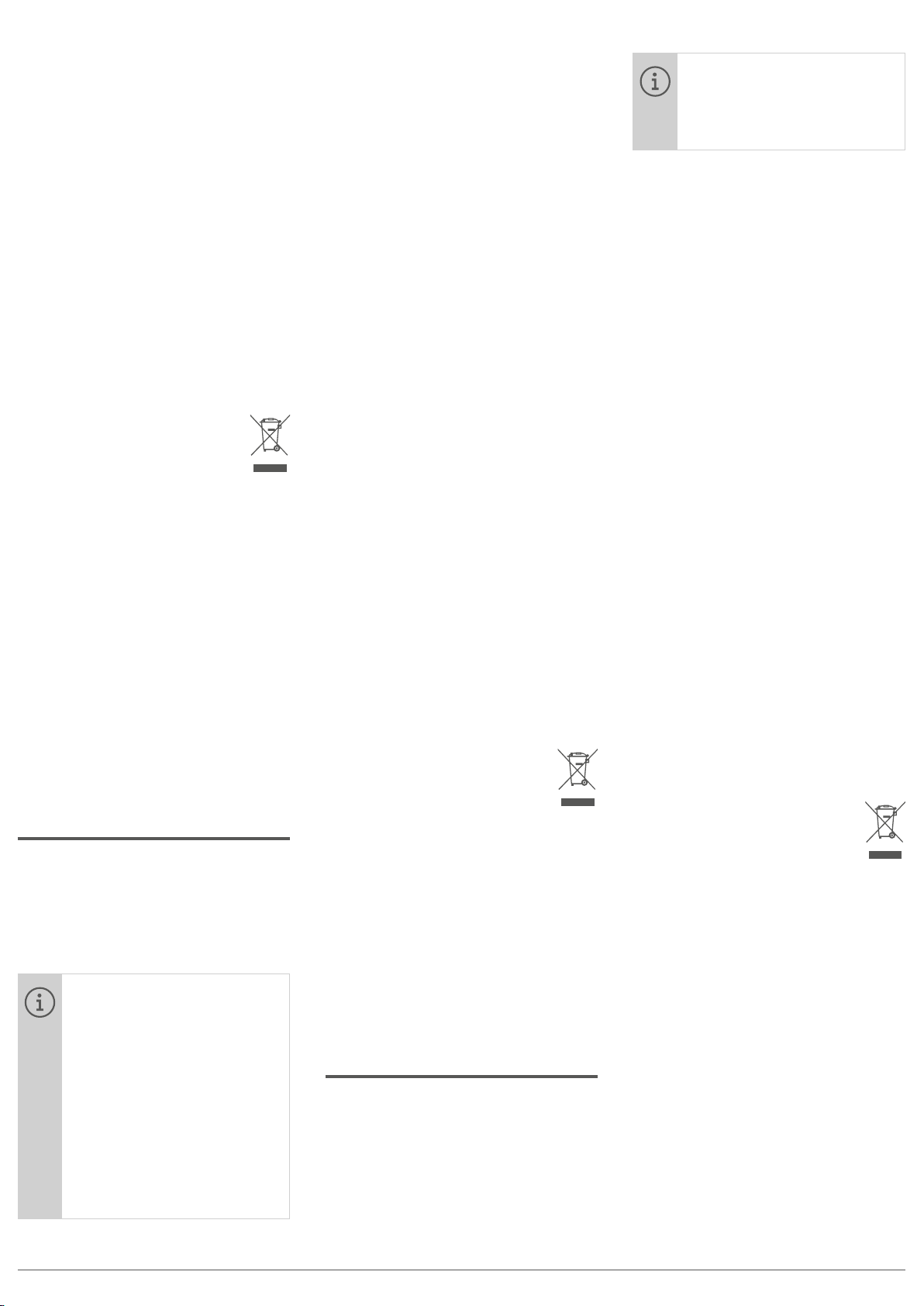
- Klik op het tabblad ‘Algemeen’, zorg ervoor
dat «een IP-adres laten toewijzen» en «een
DNS-server-adres automatisch teokennen»
worden uitgevoerd. Noteer eventueel vooraf
de oorspronkelijke netwerkinstellingen.
- Klik op «OK» om het venster «Internet Pro-
tocol versie 4 (TCP / IPv4) Eigenschappen» te
sluiten.
- Klik op «Sluiten» om het venster «Local Area
Connection Properties» te sluiten.
7. Start de webbrowser op de computer.
8. Voer https://192.168.2.1 in als de url en
congureer de HTG410H / HTG411H zoals
gewoonlijk.
Interface loskoppelen
1. Zet de schakelaar «Setup» in de stand
«OFF».
2. Trek de stekker uit de USB-poort.
3. Voer een server reset uit, door de voeding uit
en weer aan te schakelen.
4. Indien van toepassing, herstel de TCP /
IPv4-instellingen op de computer d.m.v. de
gemaakte notitie.
Correcte verwijdering van dit product
(elektrische & elektronische afvalap-
paratuur).
Dit merkteken op het product of het
bijbehorende informatiemateriaal duidt
erop dat het niet met ander huishoudelijk afval
verwijderd moet worden aan het einde van
zijn gebruiksduur. Om mogelijke schade aan
het milieu of de menselijke gezondheid door
ongecontroleerde afvalverwijdering te voorko-
men, moet u dit product van andere soorten
afval scheiden en op een verantwoorde manier
recyclen, zodat het duurzame hergebruik van
materiaalbronnen wordt bevorderd.
Huishoudelijke gebruikers moeten contact
opnemen met de winkel waar ze dit product
hebben gekocht of met de gemeente waar ze
wonen om te vernemen waar en hoe ze dit pro-
duct milieuvriendelijk kunnen laten recyclen.
Zakelijke gebruikers moeten contact opnemen
met hun leverancier en de algemene voorwaar-
den van de koopovereenkomsten nalezen. Dit
product moet niet worden gemengd met ander
bedrijfsaval voor verwijdering.
S
Den HTG457H är en USB till RJ45 Ether-
net-gränssnitt, speciellt lämplig för anslutning
till multienergy datalogger & server HTG410H /
HTG411H.Detta möjliggör anslutning i fronten,
undviker nedmontering av frontstycke eller dör-
ren på kapslingen.
Genomförande
Se till att installationen av Et-
hernet-nätverk inte är ansluten
till porten „Setup - Ethernet1“,
men på porten „Ethernet 2“. No-
tera: I „Setup ON“ läge, aktive-
rar HTG410H / HTG411H dess
DHCP-servern på „Setup - Ether-
net 1“ port. Se till att installationen
av Ethernet-nätverk inte är anslu-
ten till porten „Setup - Ethernet1“,
men på porten „Ethernet 2“. No-
tera: I „Setup ON“ läge, aktive-
rar HTG410H / HTG411H dess
DHCP-servern på „Setup - Ether-
net 1“ port.
1. Slå switch «Setup» i «ON» läge på HTG140H
/ HTG411H.
2. Återställning av HTG410H / HTG411H är
möjlig genom att föra omkopplaren i läge
«Off» på strömförsörjningen och sen föra
den i läge «On»
3. Vänta tills indikeringen «Power» är lyser
grönt.
4. Anslut tillbehöret på USB-porten på framsi-
dan av HTG410H / HTG411H.
5. Anslut Ethernet-porten på HTG457H till
Ethernet-porten på datorn med en Ether-
net-kabel (korsad / uncrossed).
6. Ställ in TCP / IP-anslutning på datorn:
Exempel för Windows 7 Professional:
- Öppna «Nätverks- och delningscenter».
- Klicka på «Ändra adapterinställningar».
- Klicka på «Anslutning till lokalt nätverk».
- Klicka på «Egenskaper».
- Välj «Internet Protocol Version 4 (TCP / IPv4)»
och klicka på «Egenskaper».
- På fliken «Allmänt», se till att «Erhåll en
IP-adress automatiskt» och «Erhåll DNS-ser-
veradress automatiskt» är markerad. Annars,
skriv ner dina nuvarande inställningar innan du
gör några ändringar och kontrollera 2 lådor.
- Klicka på «OK» för att stänga fönstret «Internet
Protocol Version 4 (TCP / IPv4) Egenskaper».
- Klicka på «Stäng» för att stänga fönstret
«Lokala Properties Area Connection».
7. Aktivera webbläsare på datorn.
8. Skriv https://192.168.2.1 som url och ansluta
dig till produkten HTG410H / HTG411H som
vanligt.
total frånkoppling
1. Avsluta SETUP-läget genom att flytta
«Setup» omkopplaren i «OFF» -läge.
2. Koppla från tillbehöret på USB-porten.
3. Starta om HTG410H / HTG411H är möjlig
genom att föra omkopplaren i läge «Off» på
strömförsörjningen och sen föra den i läge
«On»
4. I förekommande fall, återställa TCP /
IPv4-inställningar på datorn - de som regis-
trerats före ändringen.
Korrekt avfallshantering av pro-
dukten (elektriska och elektroniska
produkter).
Denna markering på produkten och i
manualen anger att den inte bör sorte-
ras tillsammans med annat hushållsavfall när
dess livstid är över. Till förebyggande av skada
på miljö och hälsa bör produkten hanteras
separat för ändamålsenlig återvinning av dess
beståndsdelar.
Hushållsanvändare bör kontakta den åter-
försäljare som sålt produkten eller sin kommun
för vidare information om var och hur produkten
kan återvinnas på ett miljösäkert sätt.
Företagsanvändare bör kontakta leverantören
samt veriera angivna villkor i köpekontraktet.
Produkten bör inte hanteras tillsammans med
annat kommersiellt avfall.
N
HTG457H 是一种以太网 RJ45 USB 适配器,
专门用于 HTG410H / HTG411H 多能数据服务
器的连接。其能够直接在前面板连接,从而
避免拆开机箱或机柜。
应用应用
确保设备的以太网网络连接在“设置 - 以
太网 2”接口上,而不是连接在“以太
网 1”接口上。注意:在“设置 开”模式
下,HTG410H / HTG411H 在接口“设置 -
以太网 1”上激活其 DHCP 服务器。
1. 将产品 HTG410H / HTG411H 的选择开关“
设置”置于“开”位置上。
2. 通过切断 HTG410H / HTG411H 的电源,再
重新送电,进行重启。
3. 等待“Power”指示灯呈绿色且常亮。
4. 将附件连接到位于 HTG410H / HTG411H 前
面的 USB 接口上。
5. 用一根以太网电缆(交叉或不交叉)将附
件的以太网接口连接到电脑的以太网接口
上。
6. 在电脑上设置 TCP / IP 链接:
以 Win 7 专业版系统为例:
- 打开“网络和共享中心”。
- 点击“更改适配器设置”。
- 点击“本地连接”。
- 点击“属性”。
- 选择“Internet 协议版本 4 (TCP /
IPv4)”并点击“属性”。
- 在“常规”选项卡上,确保选中“自动获
得 IP 地址”和“自动获得 DNS 服务器
地址”。否则,在进行任何更改之前请记
下您的当前设置参数,并选中以上 2 个
选项。
- 点击“确定”,关闭“Internet 协议版本
4 (TCP / IPv4) 属性”窗口。
- 点击“确定”,关闭“本地连接属性”窗
口。
7. 在电脑上启动互联网浏览器。
8. 输入 url https://192.168.2.1并照常接
入产品 HTG410H / HTG411H。
完全断开连接完全断开连接
1. 将“设置”选择开关置于“关”位置,退
出设置模式。
2. 断开 USB 接口上附件的连接。
3. 通过切断 HTG410H / HTG411H 的电源,再
重新送电,进行重启。
4. 如有必要,请重设电脑 TCP / IPv4 的参
数 - 更改前记录的参数。
如何弃置此产品
(废旧电气和电子设备)。
(适用于欧盟国家和其他具备选择性
回收系统的欧洲国家)。
印在产品或其资料上的这个标志表
明,不应该在其使用寿命结束时与其
它生活垃圾一同进行处理。未经处
理的废弃物可能会对环境或人体健康造成危
害,请将其与其他类型的废弃物分开并负责
任地进行回收。这项做法可促进物质资源的
可持续再利用。
个人用户可以与销售该产品的经销商联系,
或通过咨询市政厅了解处置本产品的地点和
方法,以便环保回收。
公司用户可以联系其供货商并咨询其销售合
同的条款。本产品不应与其他商业废弃物一
起处理。
04 T +49 9875 12345 00 F +49 9875 12345 00 info@hager.com hager.com – 03.2023
Other hager Recording Equipment manuals